win7电脑无法正常关机怎么办?如何快速解决?
31
2024-10-22
在使用Win7电脑时,有时会遇到无法正常访问百度网页的问题,这给我们的上网体验带来了困扰。然而,通过一些简单的调整和方法,我们可以解决这个问题,并恢复正常的上网功能。本文将介绍一些常见的解决方法,帮助你解决Win7电脑无法打开百度网页的问题。
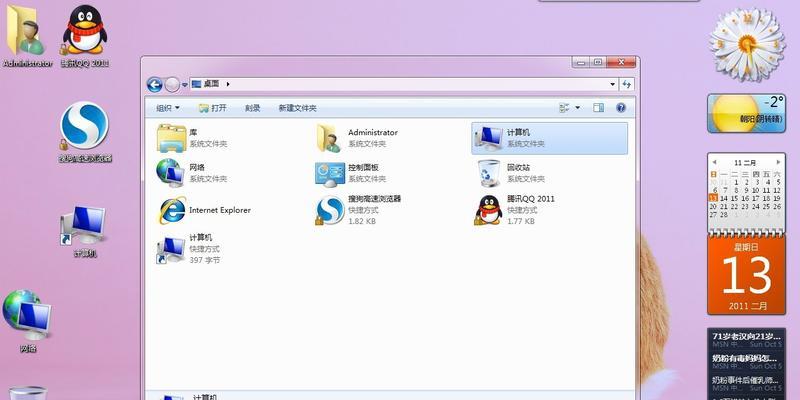
一、检查网络连接
1.检查电脑是否与网络连接正常
2.检查电脑的网线或无线网络是否连接良好
二、清除浏览器缓存和cookie
1.打开浏览器设置,找到"清除浏览数据"选项
2.勾选"缓存"和"cookie",然后点击确定进行清除
三、重新启动网络设备
1.关闭电脑和网络设备
2.重新启动路由器或调制解调器,并等待其完全启动
3.打开电脑,尝试再次访问百度网页
四、使用其他浏览器尝试
1.如果使用的是某个特定浏览器,尝试使用其他浏览器进行访问
2.如果其他浏览器可以正常访问百度网页,可能是你当前使用的浏览器出现了问题
五、检查防火墙设置
1.打开控制面板,找到"Windows防火墙"选项
2.确保百度网页不被防火墙屏蔽,可以添加一个例外规则或禁用防火墙进行测试
六、重置网络适配器设置
1.打开控制面板,找到"网络和共享中心"
2.点击"更改适配器设置",找到你正在使用的网络适配器
3.右键点击适配器,选择"禁用",然后再次右键点击启用
七、检查DNS设置
1.打开控制面板,找到"网络和共享中心"
2.点击"更改适配器设置",找到你正在使用的网络适配器
3.右键点击适配器,选择"属性",然后找到"Internet协议版本4(TCP/IPv4)"
4.点击"属性",确保DNS服务器地址为自动获取或正确配置的地址
八、清除DNS缓存
1.打开命令提示符窗口
2.输入"ipconfig/flushdns"并按下回车键,等待命令执行完成
九、更新网络驱动程序
1.打开设备管理器,找到网络适配器
2.右键点击适配器,选择"更新驱动程序软件"
3.根据系统提示选择自动更新或手动下载最新的网络驱动程序
十、重置InternetExplorer设置
1.打开InternetExplorer浏览器,点击"工具",选择"Internet选项"
2.点击"高级"选项卡,找到"重置"按钮
3.勾选"删除个人设置",然后点击"重置"
十一、检查系统安全软件
1.确保你的系统安全软件不会屏蔽百度网页
2.可以尝试暂时关闭或卸载某些安全软件进行测试
十二、清理系统垃圾文件
1.打开磁盘清理工具,选择需要清理的磁盘
2.勾选"临时文件"和"临时Internet文件"等选项,然后点击确定进行清理
十三、使用系统还原
1.打开控制面板,找到"系统和安全"
2.点击"系统",然后选择"系统保护"
3.点击"系统还原",选择一个恢复点进行还原
十四、升级操作系统
1.如果以上方法都无效,考虑升级到更高版本的操作系统,如Win10
十五、咨询专业技术支持
1.如果以上方法仍然无法解决问题,建议寻求专业技术支持的帮助
通过以上方法,你可以解决Win7电脑百度打不开网页的问题。不同的原因可能导致这个问题的发生,因此可以尝试多种方法来解决。如果问题依然存在,请咨询专业技术支持以获取更进一步的帮助。希望本文能对你有所帮助!
随着互联网的普及,百度已成为了我们日常生活中的必备工具之一。然而,在使用win7电脑时,有时我们会遇到百度网页无法访问的情况,这给我们的上网体验带来了困扰。本文将为大家介绍解决win7电脑百度打不开网页的方法,希望能帮助到遇到这个问题的用户。
一、检查网络连接设置
我们需要确保win7电脑的网络连接设置正确。打开控制面板,进入“网络和Internet”选项,点击“Internet选项”,进入“连接”标签页,检查是否设置了正确的代理服务器地址和端口。如果代理服务器地址和端口设置正确,那么可以尝试切换到自动检测网络设置,或者直接选择“不使用代理服务器”。
二、清除浏览器缓存和Cookie
浏览器缓存和Cookie有时会导致百度网页无法加载。我们可以打开浏览器的设置菜单,找到“清除浏览数据”选项,勾选“缓存”和“Cookie”,点击清除按钮进行清理。清除完毕后,重新打开浏览器尝试访问百度网页。
三、禁用安全软件和防火墙
有时候,安装的安全软件或防火墙会误判百度网页为恶意网站,从而导致无法访问。我们可以尝试禁用暂时禁用安全软件或防火墙,然后重新访问百度网页,如果可以正常访问,则说明是安全软件或防火墙的问题。在这种情况下,可以将百度网页添加到安全软件或防火墙的信任列表中。
四、检查DNS设置
DNS(域名系统)解析是将域名转换为IP地址的过程。如果DNS设置不正确,也会导致百度网页无法访问。我们可以打开控制面板,进入“网络和Internet”选项,点击“网络和共享中心”,选择“更改适配器设置”,找到当前使用的网络连接,右击选择“属性”,双击“Internet协议版本4(TCP/IPv4)”选项,确保DNS设置为自动获取。
五、更换DNS服务器
如果DNS设置为自动获取仍然无法解决问题,我们可以尝试手动更换DNS服务器。我们可以在控制面板的网络设置中找到当前使用的网络连接,进入“属性”界面,在“Internet协议版本4(TCP/IPv4)”选项中选择“使用下面的DNS服务器地址”,输入常用的公共DNS服务器地址,如114.114.114.114和8.8.8.8,然后点击确定保存设置。
六、重启路由器
有时候,路由器的缓存会导致百度网页无法访问。我们可以尝试重启路由器,以清除缓存。方法是拔掉路由器电源,等待几分钟后再插上电源重新启动路由器。
七、检查hosts文件
hosts文件可以用来控制计算机解析域名的过程。有时候,hosts文件被恶意软件修改,导致百度网页无法访问。我们可以通过打开C盘下的Windows文件夹,找到System32文件夹下的drivers文件夹,在其中找到hosts文件,用记事本打开并检查是否有异常的记录。如果有异常记录,可以将其删除或注释掉。
八、使用其他浏览器
如果仍然无法访问百度网页,可以尝试使用其他浏览器进行访问。有时候,浏览器自身的问题也会导致无法访问百度网页。尝试安装其他常用浏览器,如谷歌浏览器或火狐浏览器,看是否能够正常访问百度网页。
九、检查系统更新
win7电脑系统的一些漏洞可能会影响网络连接和网页访问。我们可以打开控制面板,进入“系统和安全”选项,点击“WindowsUpdate”,检查是否有可用的系统更新。如果有可用的更新,及时下载安装,以确保系统的正常运行。
十、检查网络驱动程序
网络驱动程序的问题也会导致百度网页无法访问。我们可以打开设备管理器,找到网络适配器,右击选择“更新驱动程序”,选择自动搜索更新的驱动程序。如果有可用的驱动程序更新,及时进行安装。
十一、重置网络设置
在一些复杂的情况下,我们可以尝试重置网络设置来解决问题。在控制面板的“网络和Internet”选项中,点击“网络和共享中心”,选择“更改适配器设置”,找到当前使用的网络连接,右击选择“属性”,点击“重置”,然后确认进行重置操作。
十二、检查网络硬件
有时候,网线或无线网络适配器出现故障也会导致无法访问百度网页。我们可以检查网线是否连接正常,或者尝试连接其他可用的无线网络来判断是否是硬件故障导致的问题。
十三、关闭代理服务器
如果之前设置了代理服务器,那么可以尝试关闭代理服务器来解决问题。在浏览器的设置菜单中找到代理服务器设置,将其关闭。
十四、联系网络服务提供商
如果经过尝试以上方法仍然无法解决问题,那么可能是网络服务提供商的问题。可以联系网络服务提供商咨询并寻求进一步的解决方案。
十五、
win7电脑百度打不开网页可能是由于网络连接设置、浏览器缓存、安全软件和防火墙、DNS设置、路由器、hosts文件等多种原因引起的。我们可以依次尝试检查和调整这些设置来解决问题。如果问题依然存在,可以考虑使用其他浏览器、检查系统更新、检查网络驱动程序、重置网络设置、检查网络硬件或联系网络服务提供商寻求进一步的帮助。通过这些方法,相信您能够解决win7电脑百度打不开网页的问题,重新享受畅快的上网体验。
版权声明:本文内容由互联网用户自发贡献,该文观点仅代表作者本人。本站仅提供信息存储空间服务,不拥有所有权,不承担相关法律责任。如发现本站有涉嫌抄袭侵权/违法违规的内容, 请发送邮件至 3561739510@qq.com 举报,一经查实,本站将立刻删除。